win10找不到针式打印机设备怎么处理 Win10连接打印机失败怎么办
更新时间:2024-05-10 14:47:29作者:jiang
Win10系统在连接针式打印机时可能会出现找不到设备的情况,这时候我们需要检查打印机的连接状态和驱动程序是否安装正确,若连接打印机失败,我们可以尝试重新安装打印机驱动、检查USB接口是否松动或更换USB线缆等方法来解决问题。通过以上操作,我们可以很快地恢复打印机的正常使用,提高工作效率。
具体步骤:
1.回到电脑桌面,点击开始按钮,如下图所示
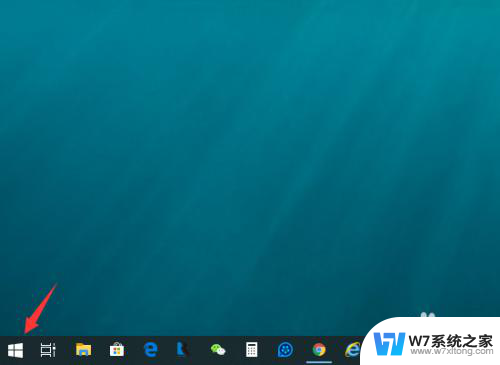
2.开始菜单点击左侧的设置按钮,如下图所示
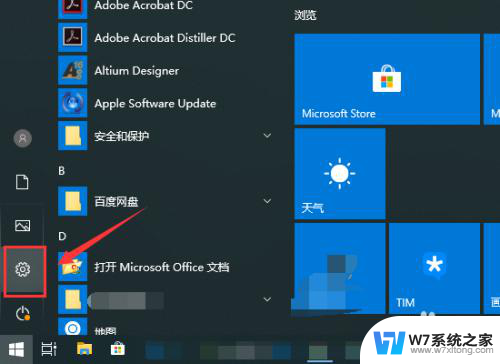
3.设置界面点击网路和internet,如下图所示
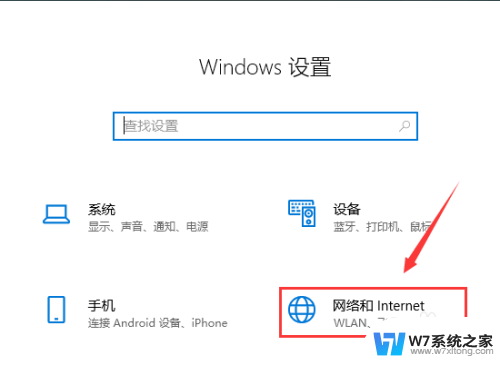
4.在网络和internet界面点击左侧的状态,如下图所示
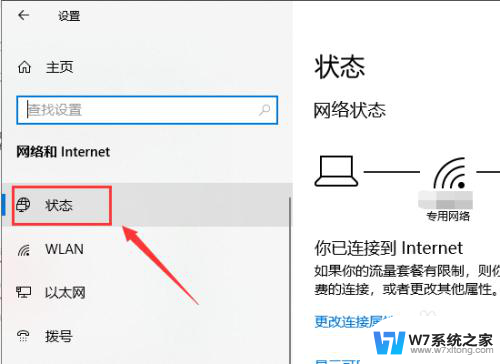
5.状态栏位点击右侧的共享选项,如下图所示
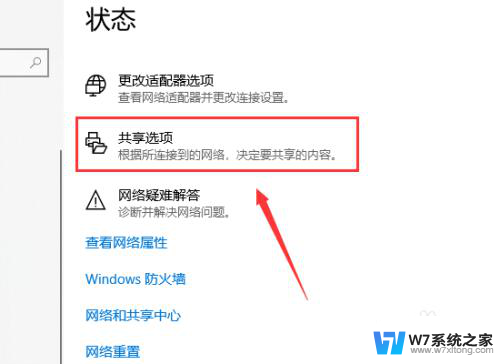
6.进入共享选项,首先将专用网络的启用网络发现和启用文件和打印机共享选中。如下图所示
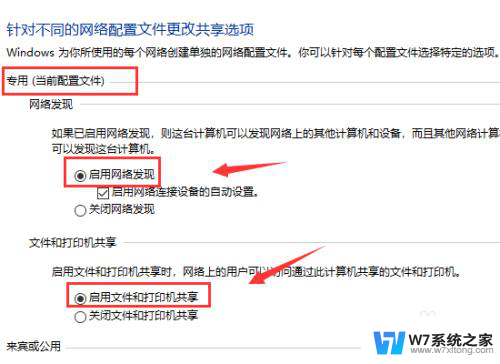
7.接着展开下面的所有网络,选中无密码的共享。点击保存更改,如下图所示
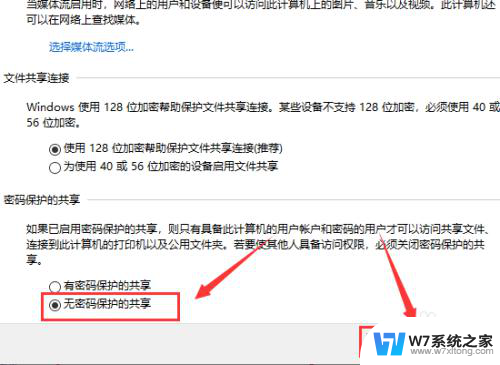
8.重启计算机,就可以正常连接打印机了,如下图所示
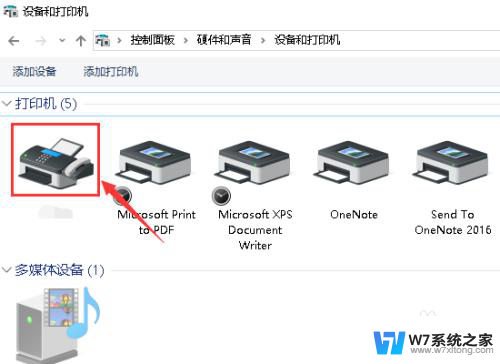
9.总结:
1、点击开始按钮--设置--网络和internet
2、点击状态--共享选项
3、专用网络下开启启用网络发现和启用文件和打印机共享
4、所有网络,开启无密码的共享。点击保存更改
5、重启计算机,打印机就可以正常连接了!
以上是解决无法找到针式打印机设备的全部内容,如果遇到相同问题的用户,可以参考本文中介绍的步骤进行修复,希望对大家有所帮助。
win10找不到针式打印机设备怎么处理 Win10连接打印机失败怎么办相关教程
-
 win10共享打印机显示无法连接 Win10打印机连接失败怎么办
win10共享打印机显示无法连接 Win10打印机连接失败怎么办2024-10-13
-
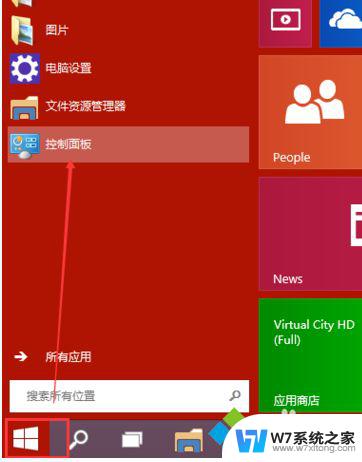 win10连接打印机失败 Win10电脑连接共享打印机提示操作失败如何处理
win10连接打印机失败 Win10电脑连接共享打印机提示操作失败如何处理2024-10-06
-
 win10打印没反应 WIN10系统打印机连接失败怎么办
win10打印没反应 WIN10系统打印机连接失败怎么办2024-06-11
-
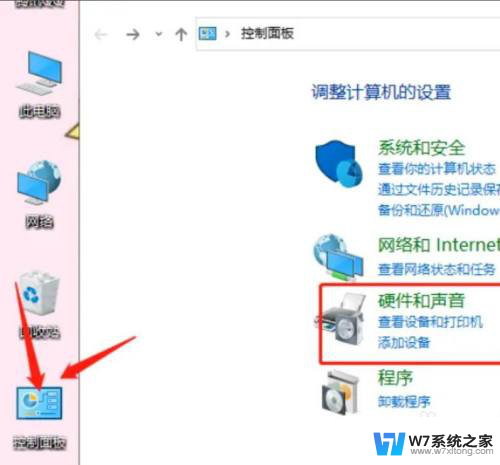 win10系统设备和打印机里面看不到打印机 Win10系统找不到网络打印机怎么设置
win10系统设备和打印机里面看不到打印机 Win10系统找不到网络打印机怎么设置2024-05-05
- win10的共享打印机连接不上 Win10打印机无法连接怎么办
- windows无法连接到打印机w10 Win10打印机无法连接怎么办
- win7连接win10共享的打印机 0x0000011b Win7连接Win10共享打印机失败怎么办
- win10连接到打印机操作失败0x0000011b win10打印机无法连接0x0000011b错误的修复步骤
- win10系统当主机怎么连接打印机 WIN10系统打印机连接设置
- win10专业版设置里找不到打印机 win10电脑添加打印机步骤
- win10进启动项 Win10开始菜单无法点击怎么办
- win10怎么看无线网密码 Win10系统WiFi密码查看方法
- win10如何打开无线网络连接 如何打开无线网络设置
- w10系统玩地下城fps很低 地下城与勇士Win10系统卡顿怎么办
- win10怎么设置两个显示器 win10双显示器设置方法
- 戴尔win10系统怎么恢复 戴尔win10电脑出厂设置恢复指南
win10系统教程推荐
- 1 新买电脑的激活win10密钥 如何找到本机Win10系统的激活码
- 2 win10蓝屏打不开 win10开机蓝屏无法进入系统怎么办
- 3 windows10怎么添加英文键盘 win10如何在任务栏添加英文键盘
- 4 win10修改msconfig无法开机 Win10修改msconfig后无法启动怎么办
- 5 程序字体大小怎么设置 Windows10如何调整桌面图标大小
- 6 电脑状态栏透明度怎么设置 win10系统任务栏透明度调整步骤
- 7 win10怎么进行系统还原 Win10系统怎么进行备份和还原
- 8 win10怎么查看密钥期限 Win10激活到期时间怎么查看
- 9 关机后停止usb供电 win10关机时USB供电设置方法
- 10 windows超级用户名 Win10怎样编辑超级管理员Administrator用户名